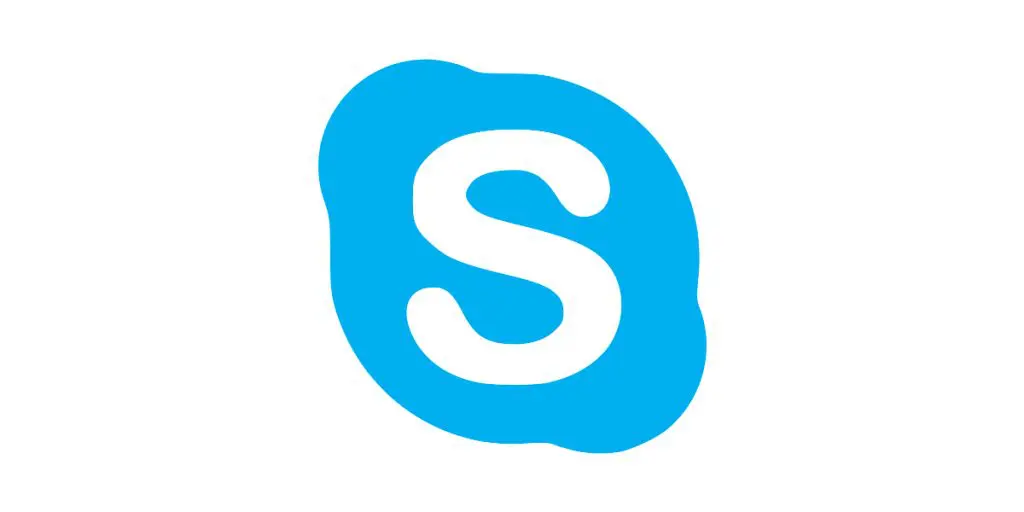Bir kullanıcının Skype'ta adını değiştirmeyi düşünmesinin birçok nedeni vardır. Örneğin popüler görüntülü arama uygulamasını farklı alanlarda kullanabilmek (iş için, arkadaşlarla, aile ile) veya sadece ismimizden bıktığımız için veya rumuz ve yenisini istiyoruz. Nedeni ne olursa olsun, burada göreceğiz skype kullanıcı adı nasıl değiştirilir.
Skype'a ilk kaydolduğumuzda, bize otomatik olarak bir hesap adı atayan platformun kendisidir. olarak bilinen budur "Skype adı". Hesabımıza atanan bu isim kalıcıdır ve herhangi bir şekilde değiştirilmesi mümkün değildir. Bu yapacak bir şey olmadığı anlamına mı geliyor? Aslında bir şeyler yapılabilir. Aşağıda açıklıyoruz:
Bu engeli aşmanın bir yolu yok, ancak bir geçici çözüm var: görünen adı değiştiryani kendimizi diğer kullanıcılara göstereceğimiz isim. Bu Windows, Mac ve Linux'ta mümkündür.
Görünen adı değiştir
Skype'ın web sürümünde ve iPhone ve Android telefonlar için uygulamalarda bu değişikliği nasıl yapacağımızı görelim:
bilgisayar versiyonunda

Bu değişikliği yapmak için Skype web sürümü (Windows veya MacO'lardan bağımsız olarak) izlenmesi gereken adımlar şunlardır:
- Öncelikle bilgisayarımızda Skype uygulamasını çalıştırıyoruz.
- sonra profilimizin ikonuna tıklıyoruz, ekranın sol üst köşesinde görüntülenir.
- Daha sonra görünen menüde, "Hesabım".
- Aşağıdaki menüde seçeneği seçiyoruz "Profil" ve daha sonra "Profili Düzenle".
- işte bölüme gidiyoruz "Kişisel bilgi" ve alana tıklayın "İsim", yeni ismimizi yazacağız.
- Son olarak, düğmeye tıklayın "Kayıt etmek" İsim değişikliğini onaylamak için
Bu basit adımlarla, herkesin bizi platformda göreceği adı değiştirebilecek olsak da, Skype'taki kullanıcı adını değiştiremeyeceğiz. Bu değişiklik tüm cihazlara yansıyacak aynı Skype hesabını kullandığımız yer.
Telefonda veya tablette
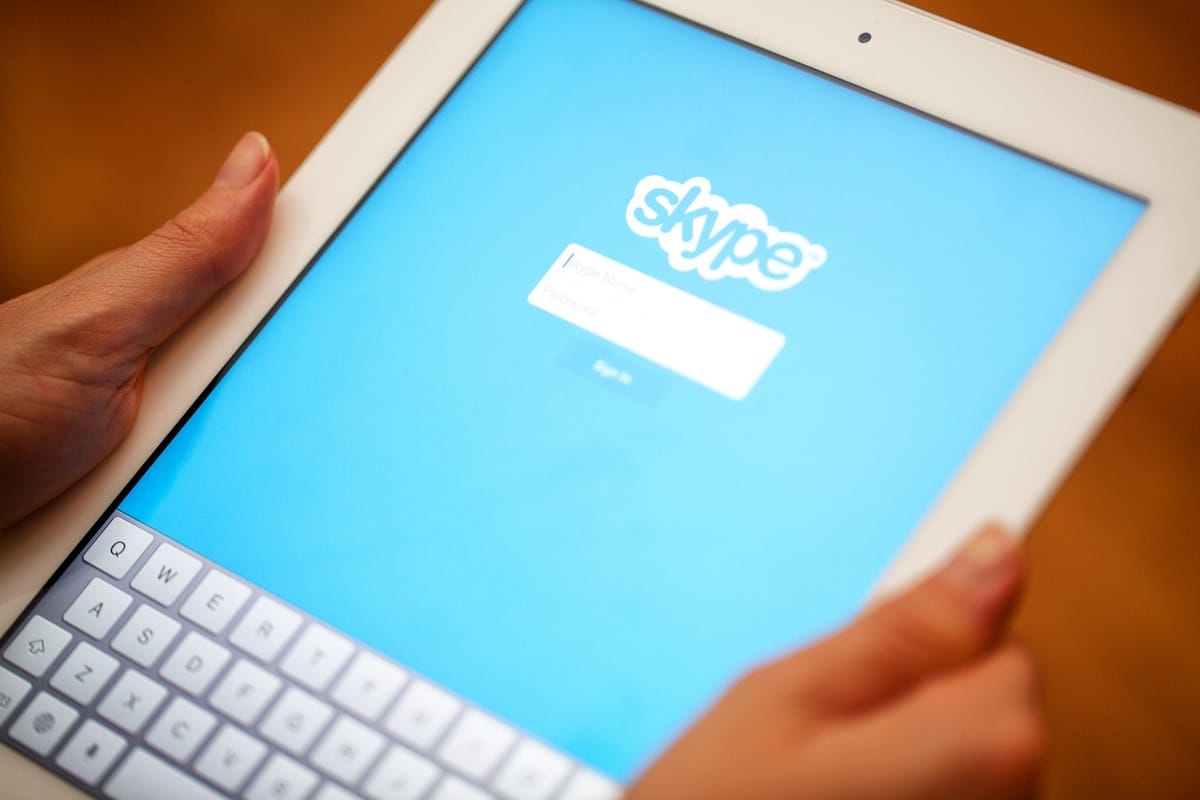
Aşağıdaki adımlar, Android telefonlarda ve tabletlerde ve iPhone veya iPad gibi Apple cihazlarında görünen adı değiştirmek içindir:
- Ile başlamak için, Skype uygulamasını başlatıyoruz bizim telefonda.
- Bir kez orada, üzerine tıklayın profil simgesi, ekranın üst kısmında bulunur.
- Açılan menüde seçiyoruz "Skype profili."
- Profili içeren yeni bir pencere açılır. İçinde tıklamanız gerekir kalem simgesi içeriğini düzenlemek için.
- alanına "İsim" yeni görünen adımızı girip onay işareti simgesini tıklıyoruz.
Bu basit adımlarla, herkesin bizi platformda göreceği adı değiştirebilecek olsak da, Skype'taki kullanıcı adını değiştiremeyeceğiz. Bu değişiklik tüm cihazlara yansıyacak aynı Skype hesabını kullandığımız yer.
Yeni bir Skype hesabı oluşturun
Bazı durumlarda, ekranı değiştirmek yerine çok daha fazla tavsiye edilir. yeni bir hesap oluştur. Örneğin, Skype'ı profesyonel veya iş amaçlı kullanmaya başlamak isteyen kullanıcılar için iyi bir fikirdir.

Bu seçeneğe karar verirsek, uygun eski hesabımızı silmeyin. Bunu yaparsak, onunla ilişkili Microsoft hesabımızı da sileceğiz, ki bu kesinlikle aradığımız şey değil. İkinci bir kullanılabilir Microsoft hesabına ihtiyacımız olacak ikinci bir Skype hesabı oluşturmak daha iyidir.
Skype'ta iki veya daha fazla farklı hesabınız olduğunda, bunları uygun şekilde ayrı tutmayı ve gerektiğinde oturum açıp kapatmayı unutmayın.
Skype hakkında
Skype tarafından 2003 yılında tasarlanmış bir yazılımdır. Janus Friis ve Niklas Zennistrom. Kuruluşundan bu yana, her zaman web sitesinden indirilebilen ücretsiz bir uygulama olmuştur. 2013 yılında Microsoft 8.500 milyar dolara şaşırtıcı bir şekilde Skype'ı satın aldı ve Windows Live Messenger ağına (eski MSN Messenger) entegre etti. Bu nedenle, kullanıcı arayüzü estetik olarak diğer Microsoft hizmetlerine çok benzer.
Skype şu anda görüntülü arama yapmak için dünyanın en çok kullanılan uygulaması, dünya çapında 300 milyondan fazla kullanıcıyla. Ayrıca sohbet ve aramalar yoluyla iletişime izin vererek, mesafe ne olursa olsun arkadaşlarımız, aileniz ve iş arkadaşlarımızla iletişim kurmanın basit ve etkili bir yolunu sunar.